Kuidas eemaldada Valige operatsioonisüsteemi ekraan Windows 10-s
Varia / / August 05, 2021
Kui installite värske Windows 10 arvutisse ja lõpuks valige operatsioonisüsteemi ekraan, muutub see peavaluks. See on Selle vea taga on mitu põhjust. Kui teil on enne selle tõrke ilmnemist kahekordne alglaadimissüsteem, võib teine põhjus olla see, et olete installimisel vea teinud. Teie arvutisse võib olla installitud kaks operatsioonisüsteemi. Võib-olla ei vormindanud draivi, milles oli eelmine Windows. Üks põhjus võib olla veel see, et olete Windowsi installinud teise draivi ja vanas kettas on endiselt Windows. Mis iganes põhjus ka ei oleks, räägime siin lahendusest. Iga kord, kui arvuti taaskäivitate, ei saa seda hüpata.
Noh, vana Windows lõi nende alglaadimisvalikute loomiseks lihtsa .txt-faili, kuid kuna Windows sai täiendusi, muutus see. Nüüd nõuavad Windows selle toimimiseks faili bootmgr.dll muutmist. Niikaua kui on installitud muid Windowsi, avaneb ekraan iga kord. Kui teil pole andmeid varundamiseks ja soovite värsket Windowsi, saate pärast kogu kõvaketta või SSD vormindamist selle uuesti installida, olenemata sellest, mida kasutate. Kui te ei soovi kõiki neid installiprotsesse uuesti minna, saate selle keelata mitmel viisil. Saate ekstra OS-i loendist eemaldada ja seega ei loo see Windowsi ekraani valimist.
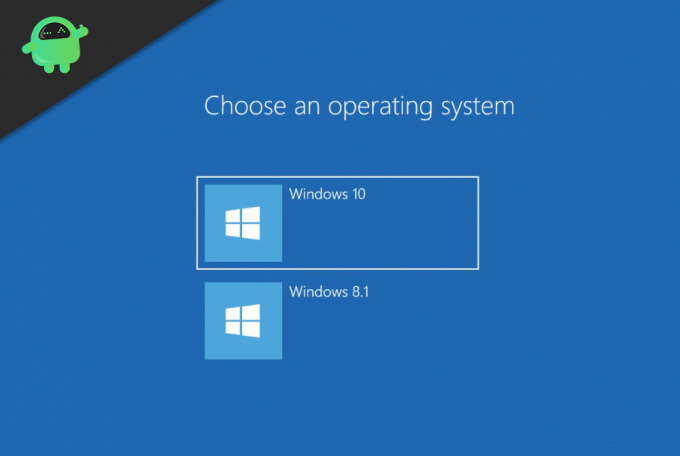
Sisukord
-
1 Kuidas eemaldada Valige operatsioonisüsteemi ekraan Windows 10-s
- 1.1 Lahendus 1. Eemaldage täiendav OS loendist.
- 1.2 Lahendus 2. Vaikimisi opsüsteemi valimine
- 1.3 Lahendus 3. Kolmanda osapoole tarkvara BCDedit
- 2 Järeldus
Kuidas eemaldada Valige operatsioonisüsteemi ekraan Windows 10-s
Lahendus 1. Eemaldage täiendav OS loendist.
Võite eemaldada täiendava operatsioonisüsteemi, kui teil pole seda enam vaja või see on ekslikult olemas. Siin on viis seda teha. Teeme seda Windows 10-s ja kui teil on muid versioone, võivad mõned meetodid töötada. Teised ei pruugi.
Esiteks peate otsingupaneelil otsima 'MSCONFIG' või võite kasutada Cortanat. See näitab süsteemi seadistamise võimalust. Klõpsake seda ja avage see.
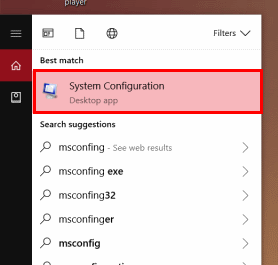
Teiseks peate süsteemi konfiguratsioonis minema vahekaardile Boot. Buutimise vahekaardil näete kõiki või kõiki Windowsi, mis asuvad teie arvuti mis tahes draivis. Seal näete praeguse operatsioonisüsteemiga opsüsteemi; OS-i vaikemärgend. Kolmandaks ja mis kõige tähtsam, peate nüüd valima kõik Windowsid ja need ükshaaval kustutama, välja arvatud praeguse os-märgendiga os. Pärast kõigi täiendavate operatsioonisüsteemide kustutamist klõpsake nuppu Rakenda.
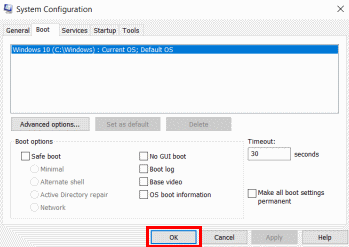
See keelab ekraani Operatsioonisüsteem valimise, kuna olete oma draividelt eemaldanud kõik täiendavad operatsioonisüsteemid.
Lahendus 2. Vaikimisi opsüsteemi valimine
Esiteks peate minema juhtpaneelile. Juhtpaneeli avamiseks otsige seda lihtsalt või kasutage Cortanat. Nüüd avage juhtpaneel. Otsige juhtpaneelilt süsteemivalikuid või otsige seda lihtsalt otsinguribalt. Valige saadud tulemuste hulgast Kuva täpsem seade.
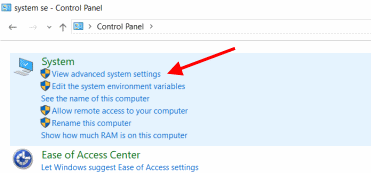
Ilmub hüpik nimega süsteem atribuut. Nüüd klõpsake nuppu Täpsem, kui see pole vaikimisi avatud. Teiseks peate klõpsama suvandil Seaded, mis asub Startup and Recovery paremal küljel.
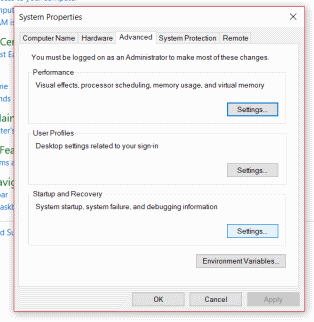
Operatsioonisüsteemi Default küljel kuvatakse rippmenüü. Kolmandaks peate nüüd valima vaikeseadeks soovitud operatsioonisüsteemi. Meie puhul valime Windows 10. Operatsioonisüsteemide loendi kuvamiseks on märkeruut Ajaga. Kui see pole märkimata, klõpsake nuppu Ok ja teil on hea minna, peate selle tühistama.

Selle kontrollimiseks taaskäivitage arvuti. Kui olete protsessi järginud, eemaldab see valiku Operatsioonisüsteemi ekraan.
Lahendus 3. Kolmanda osapoole tarkvara BCDedit
See on natuke keeruline protsess ja kui te pole käsurea kasutamisega tuttav, proovige kõigepealt muid meetodeid.
Selle protsessi jaoks on vaja arvutisse installida mis tahes tarkvara BCDedit. Leiate selle Google'ist.
Esiteks peate avama CMD, ehk käsuviiba. Tehke seda otsinguribalt otsides või kasutage Cortanat.
Kui olete käsurea avanud, peate selle tippima BCDEdit ja vajutama sisestusklahvi. See annab loendi kõigist bootmgr.dll-s loetletud operatsioonisüsteemidest. Pärast seda sammu peate kirjutama tähtnumbrilise stringi, mis asub identifikaatorist paremal.
Kirjutage üles ainult need tähtnumbrilised stringid, mille soovite kustutada. Teiseks peate CMD-sse sisestama käsu BCDedit / delete [IDENTIFIER]. Asendage tähtnumbriline string, mille olete märkinud, IDENTIFIERiga. Vajutage sisestusklahvi ja teil on hea minna. Võite eemaldada kõik DLL-is loetletud mittevajalikud operatsioonisüsteemid, korrata protsessi ja lihtsalt tähtnumbriline string. Taaskäivitage ja kontrollige, kui olete protsessi lõpetanud.
Märge: Kui olete alglaadimisvaliku kustutanud, on seda peaaegu võimatu tagasi saada. Nii et kui teil on tulevikus vaja topeltbuutimist, peate selle installima algusest peale. Soovitav on kõigepealt proovida muid võimalusi ja kasutada viimast meetodit ainult siis, kui mõni muu meetod ebaõnnestub.
Järeldus
See tõrkeotsingu protsess on mõeldud Windows 10 jaoks, kuid see töötab ka teiste Windowsidega. Loodan, et need meetodid lahendavad teie probleemi ja saate lahti operatsioonisüsteemi ekraani eemaldamise valikust. Selliste kasulike artiklite saamiseks järgige meie Arvuti näpunäited ja nipid jaotisest lisateabe saamiseks.
Toimetaja valik:
- Desinstallige või installige DirectX 12 uuesti Windows 10-s
- Kuidas kasutada selle uue laiendusega suumi Microsoft Edge'is
- Peatage Microsoft Edge'i automaatne avamine Windowsis ja Macis
- Kuidas parandada Windowsi krüptoteenuse pakkuja viga Windowsis
- Juhend puuduva aku ikooni taastamiseks Windows 10-s
Rahul on arvutiteaduse eriala üliõpilane, kellel on tohutu huvi tehnika ja krüptoraha teemade vastu. Ta veedab suurema osa ajast kas kirjutades või muusikat kuulates või mööda nägemata kohti rännates. Ta usub, et šokolaad on lahendus kõigile tema probleemidele. Elu juhtub ja kohv aitab.



